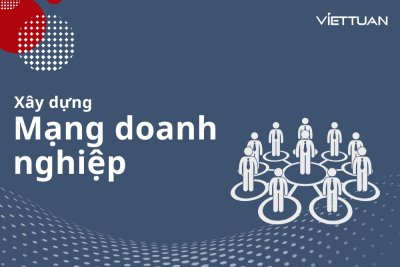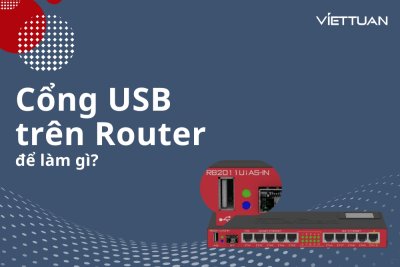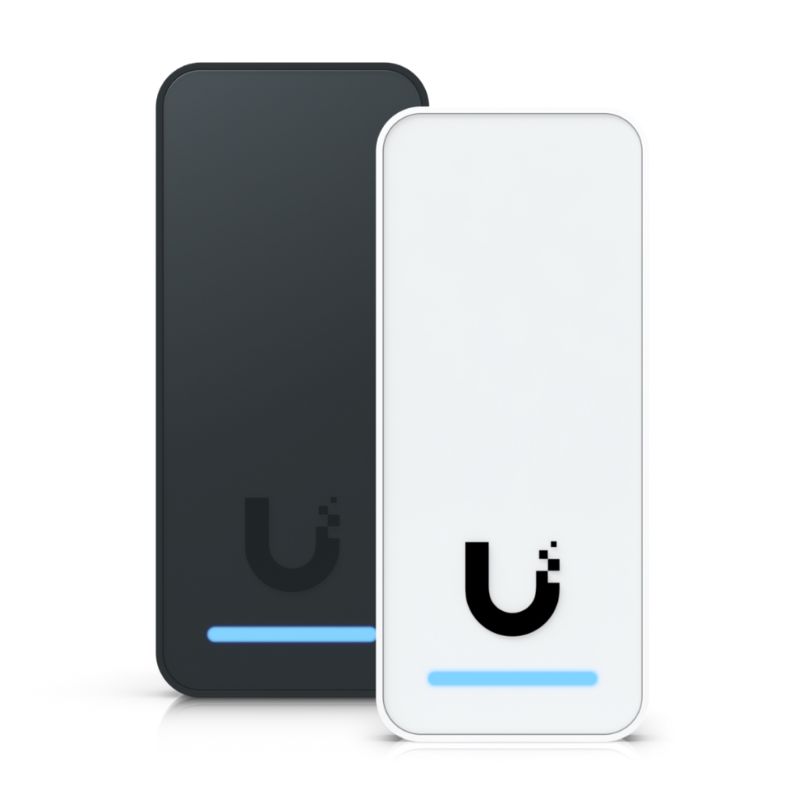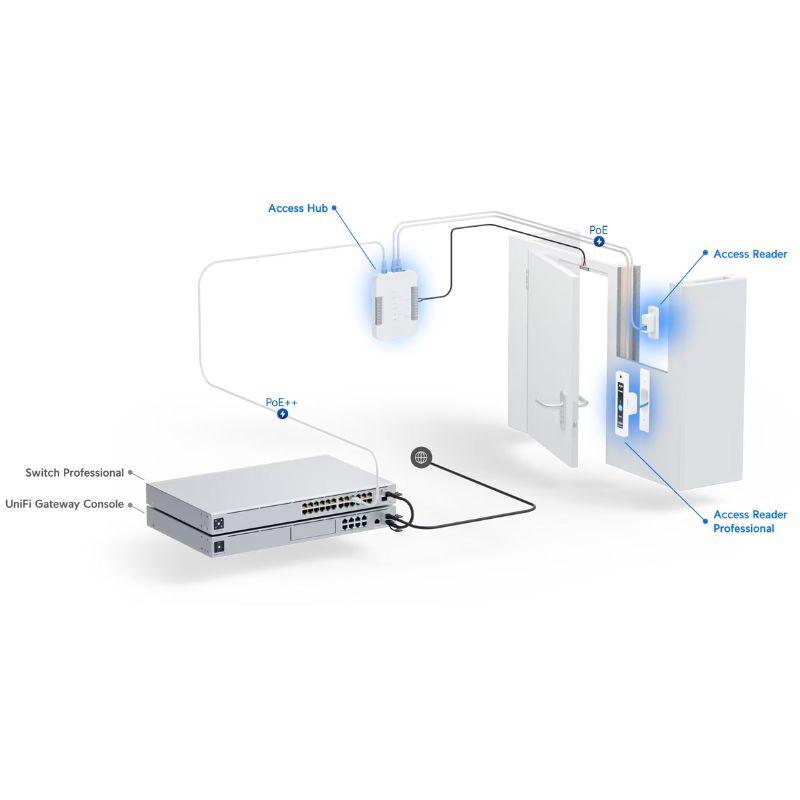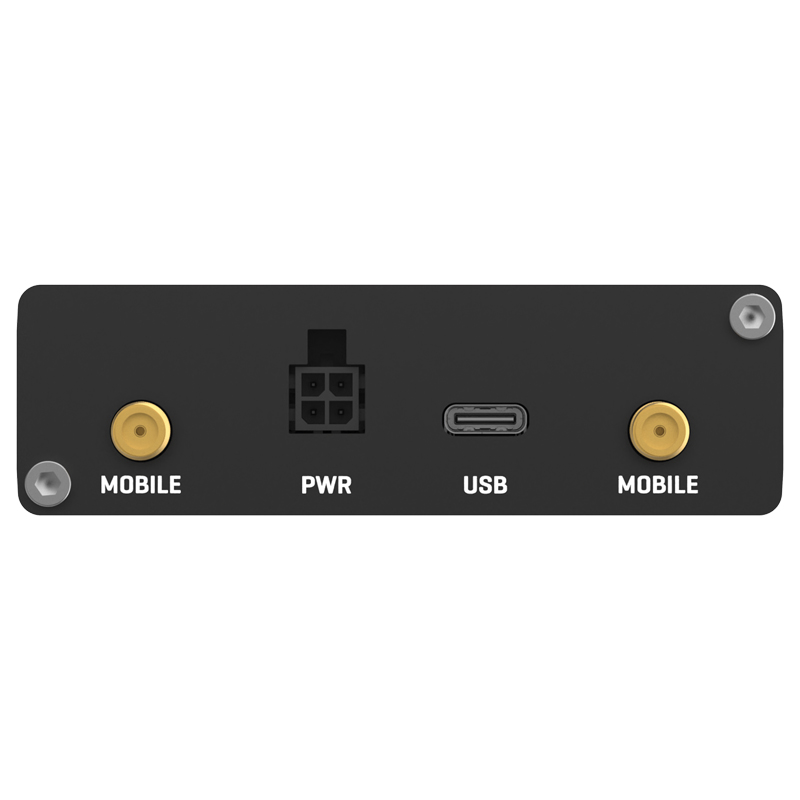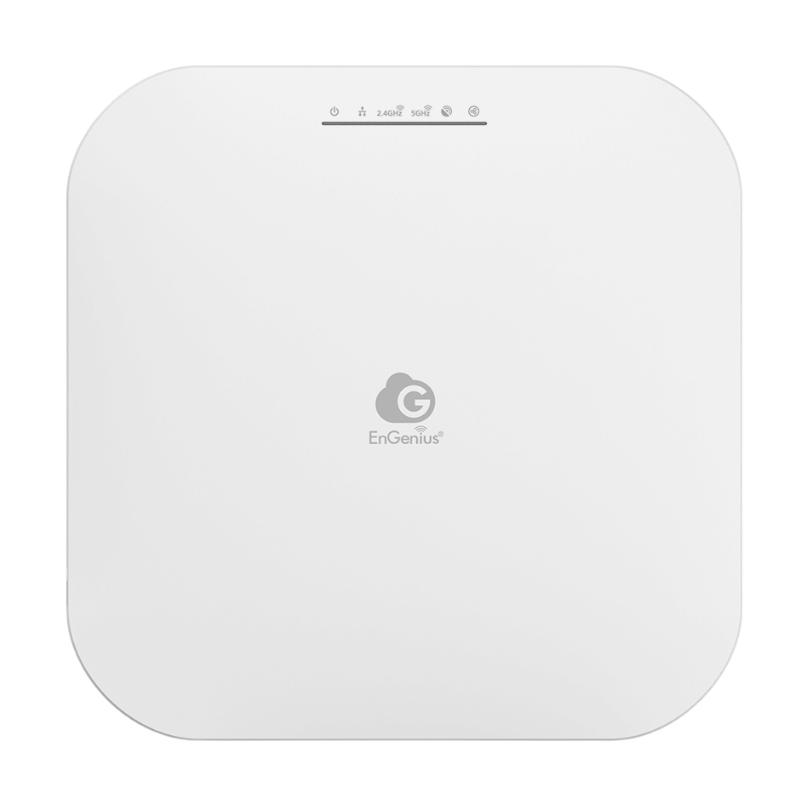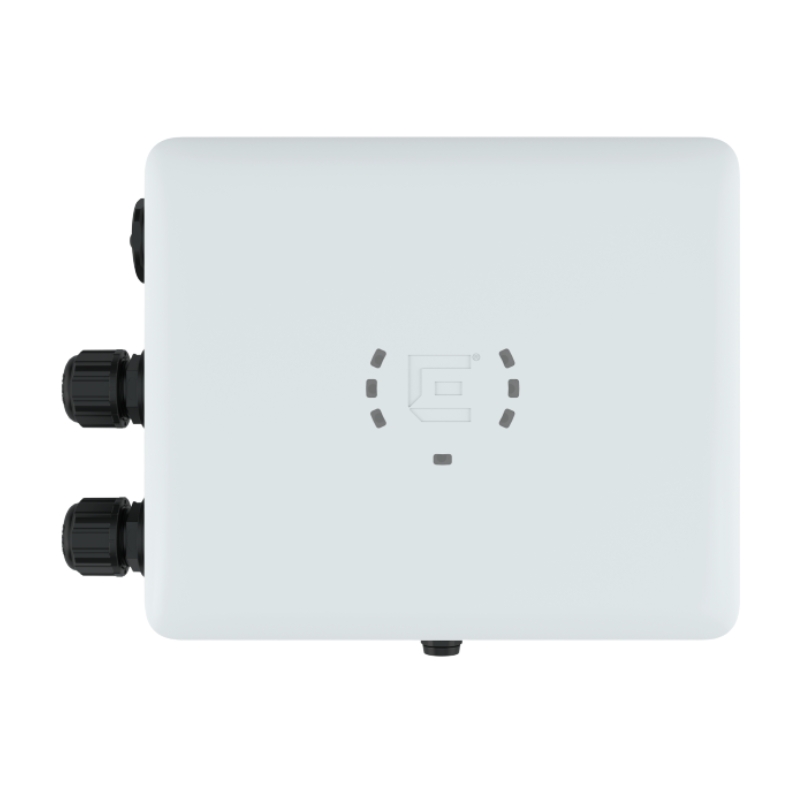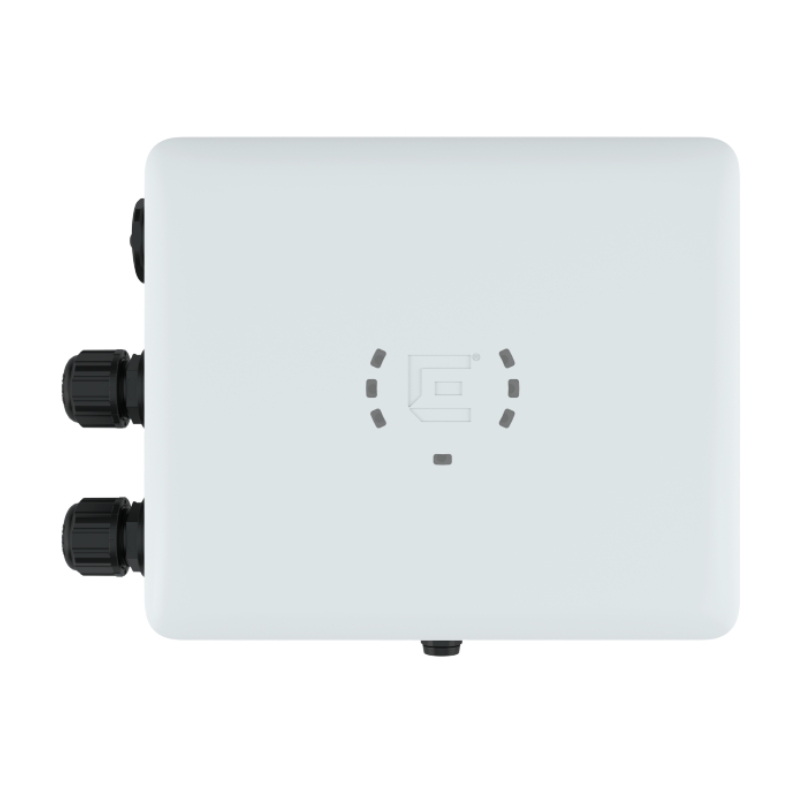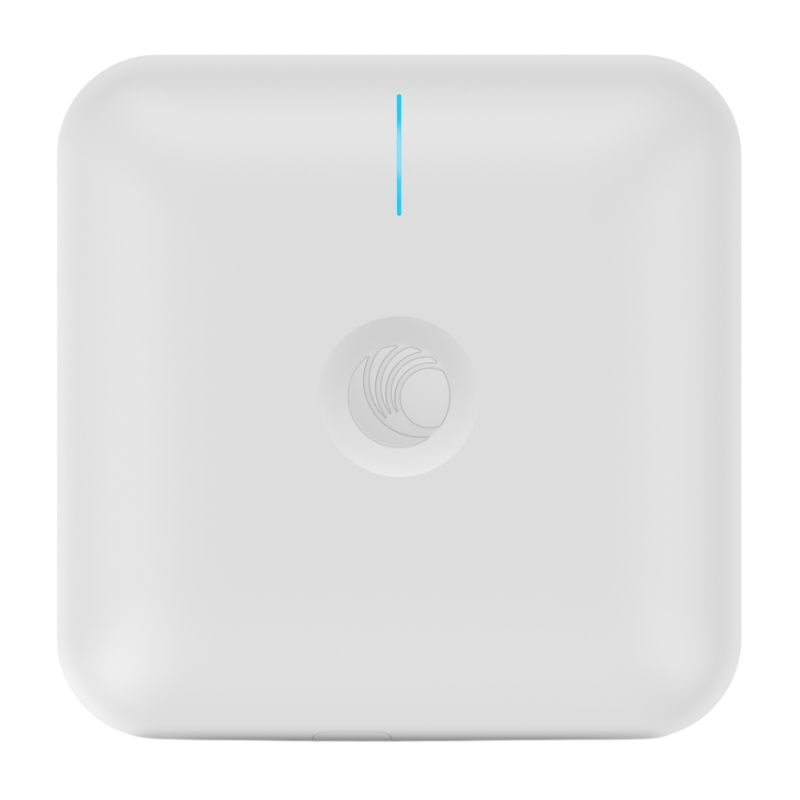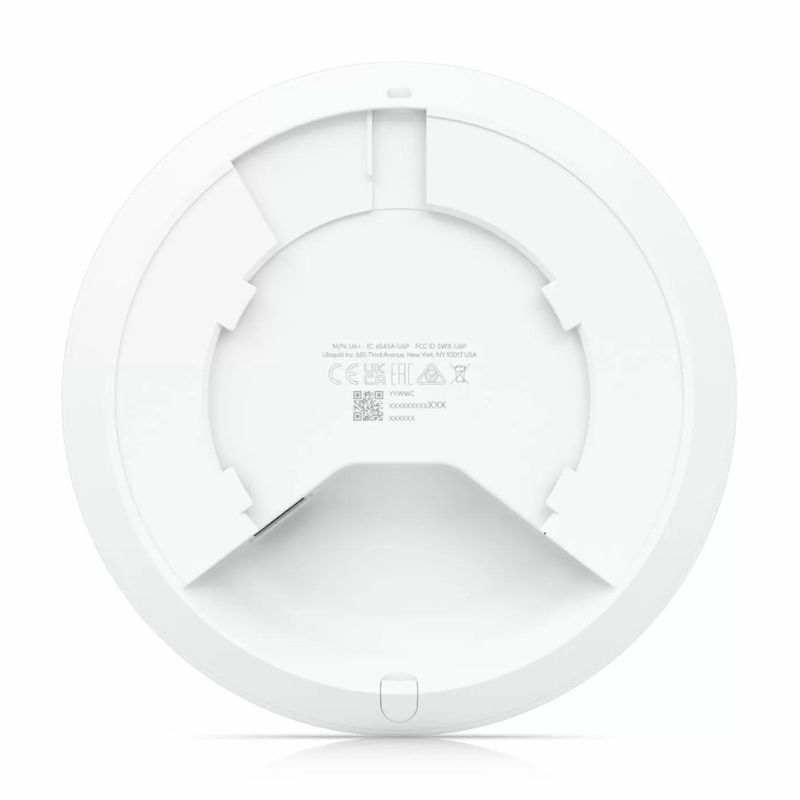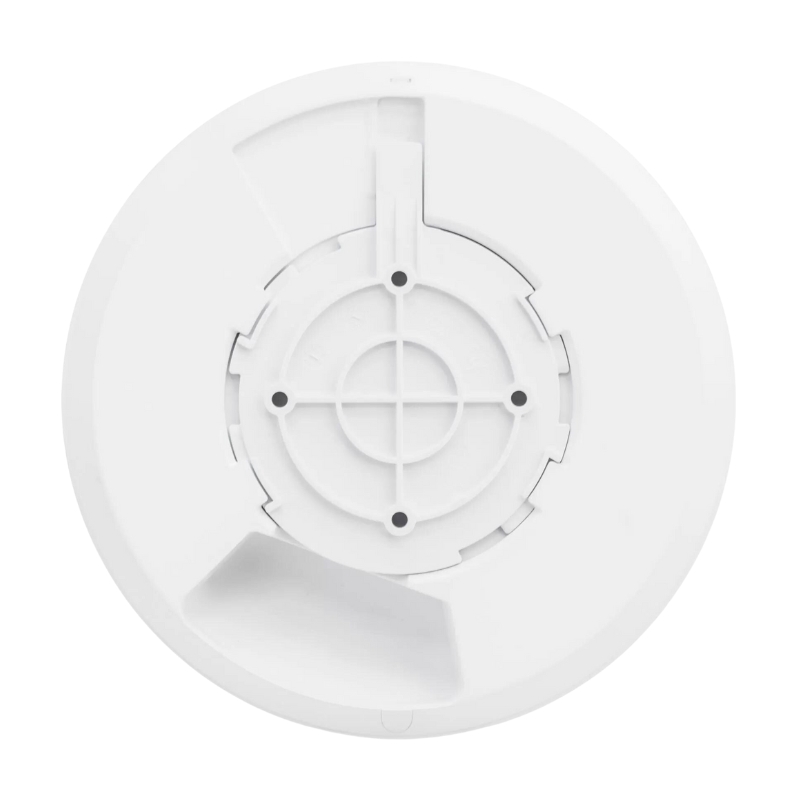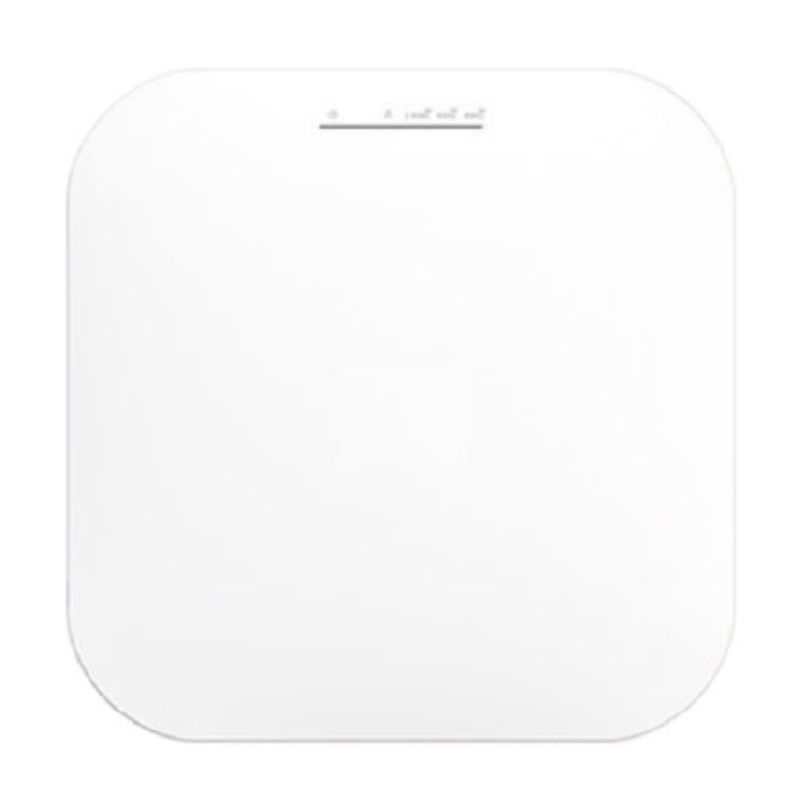Hướng dẫn cấu hình tính năng URL Filtering trên thiết bị tường lửa Palo Alto
Bước 1. Trên tường lửa vào mục Objects, ở thanh tab bên cạnh ta vào phần Custom Objects > URL Category và nhấn Add để tạo một profile mới.
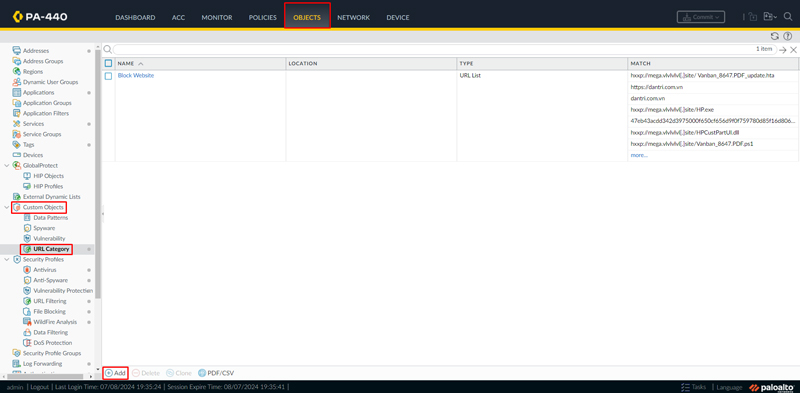
Bước 2. Đặt tên cho URL Profile và chọn Type là URL List, ấn Add thể thêm website vào profile này.
Ví dụ: *.facebook.com
www.facebook.com
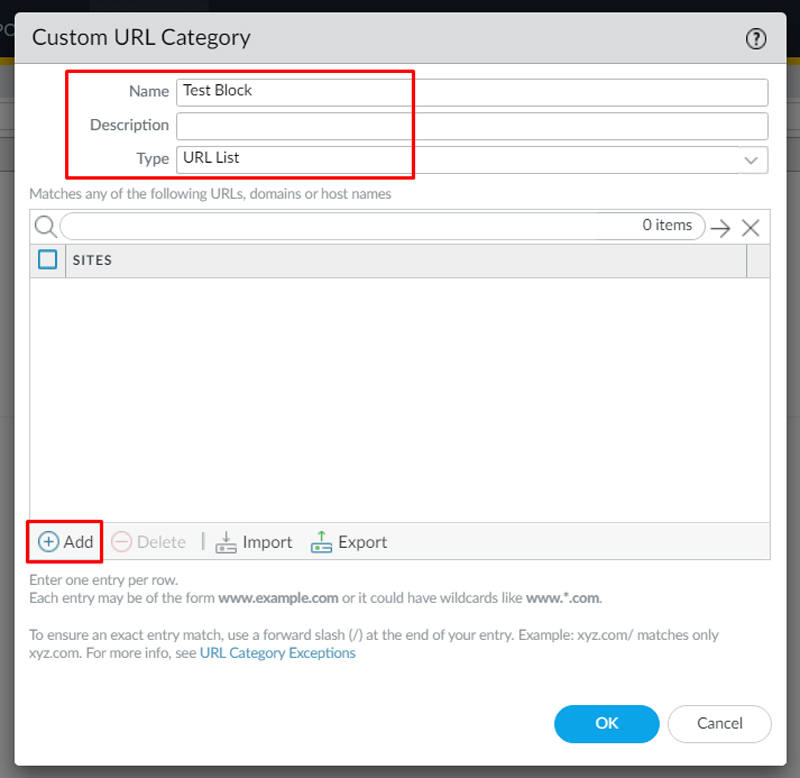
Bước 3. Sau khi thêm xong ấn OK để xác nhận.
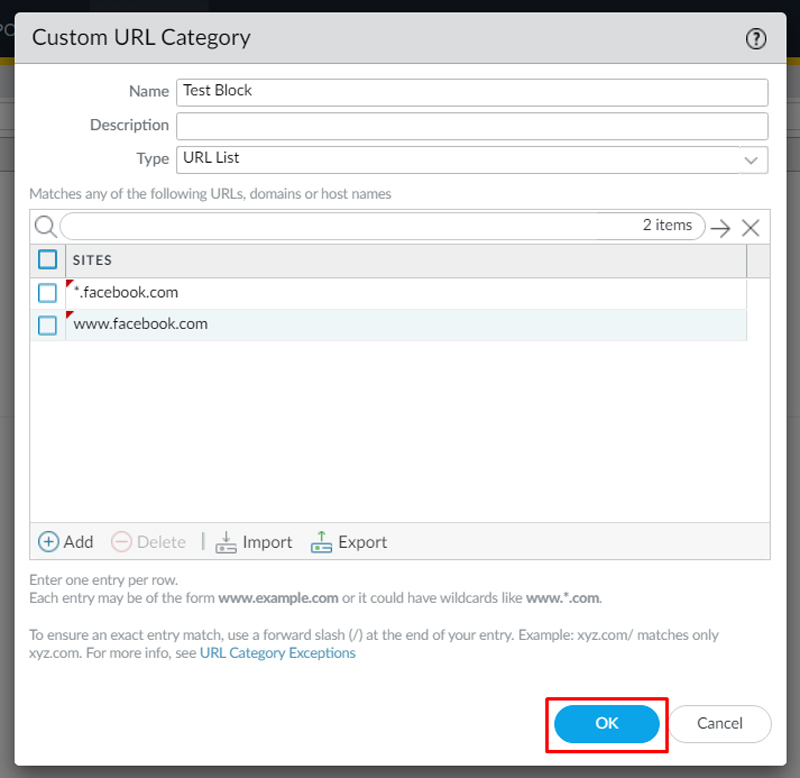
Bước 4. Tiếp đến ta vào phần Security Profiles > URL Filtering và ấn Add để tạo profile mới.
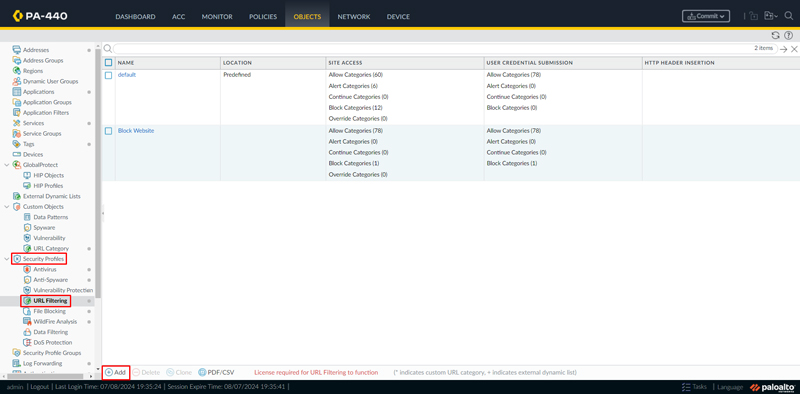
Bước 5. Đặt tên cho profile của bạn, trong phần Custom URL Categories chọn URL Profile bạn tạo trước đó và trong menu kéo thả chọn Block. Ấn OK để xác nhận.

Bước 6. Truy cập vào Policies > Security chọn security rule mà bạn muốn áp dụng (ở đây mình chọn rule LAN to Internet). Sau đó chuyển qua tab Actions, trong phần Profile Setting chọn Profile Type là mặc định và URL Filtering chính là URL Profile mà bạn đã tạo trước đó. Ấn OK để xác nhận.
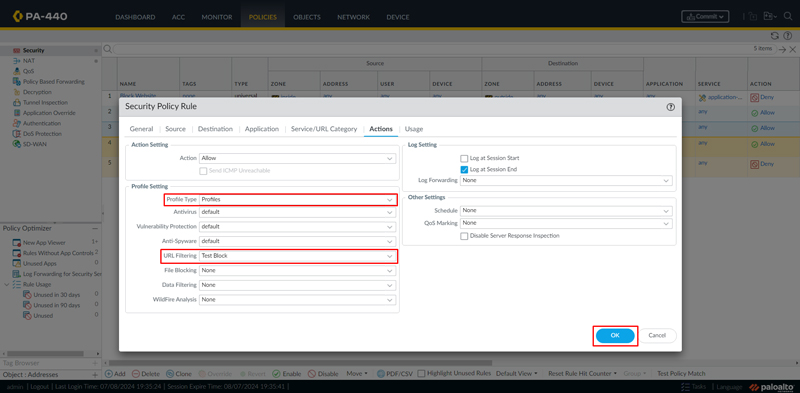
Bước 7. Ấn nút Commit để lưu cấu hình của tường lửa.
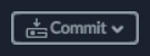
Một số cách chặn khác mà bạn nên biết
Sau khi tạo URL Profile xong thì ta có thể chặn kiểu thay thế bằng cách:
Bước 1. Tạo một Security Policy và đặt tên cho Policy đó.
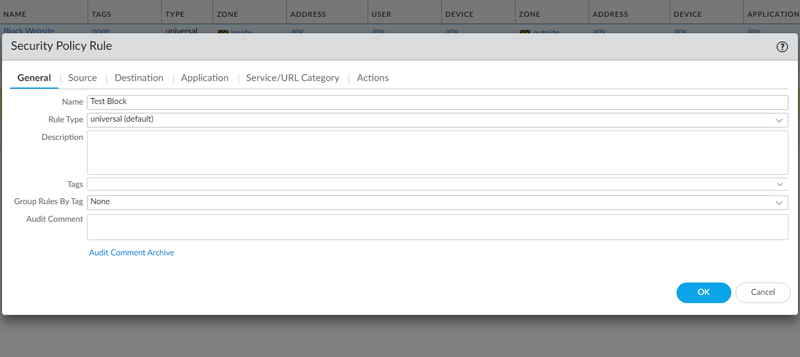
Bước 2. Trong phần Source, bạn hãy chọn Source Zone là mạng LAN của bạn (Ở đây Zone mình đặt tên là inside).
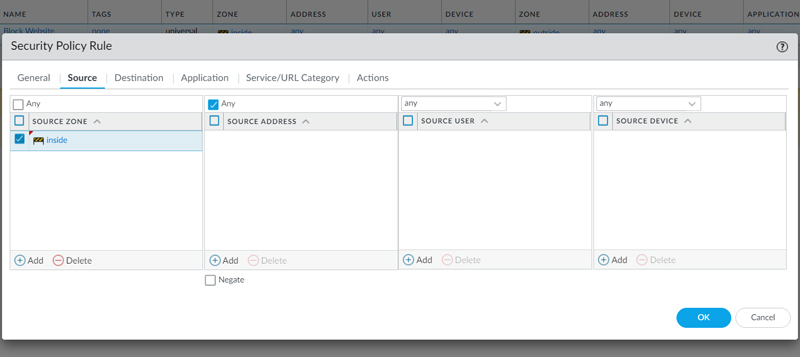
Bước 3. Qua phần Destination, hãy chọn Destination Zone là WAN của bạn (Zone mình đặt tên là outside).
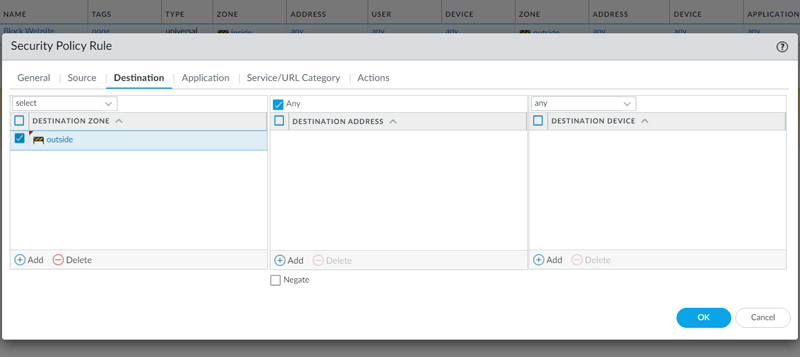
Bước 4. Qua phần Service/URL Category, ấn Add để thêm URL Profile của bạn vào trong mục.
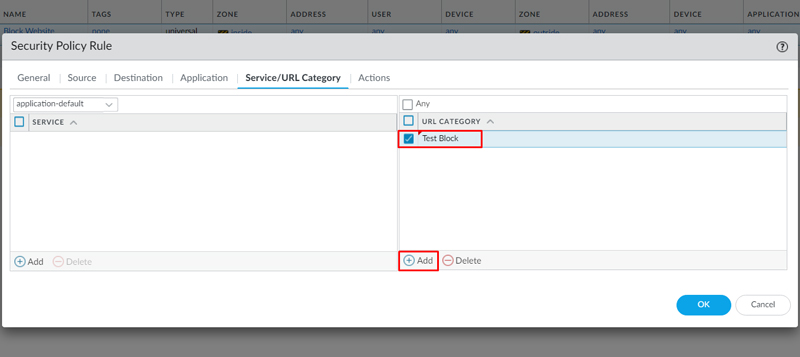
Bước 5. Bước cuối, chuyển qua tab Actions, chọn Action là Deny và ấn OK để xác nhận.
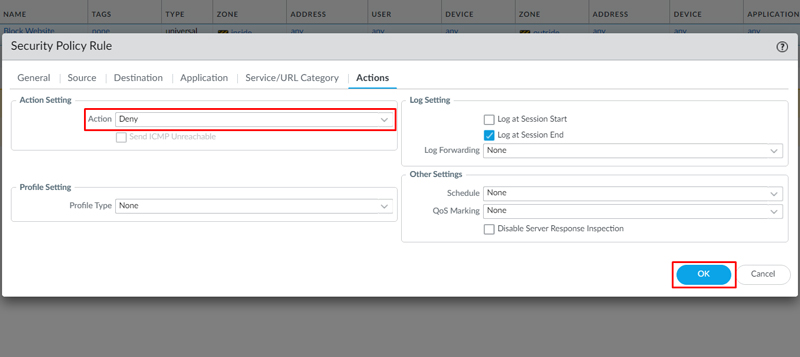
Bước 6. Kéo lệnh chặn website của bạn lên trên cùng.
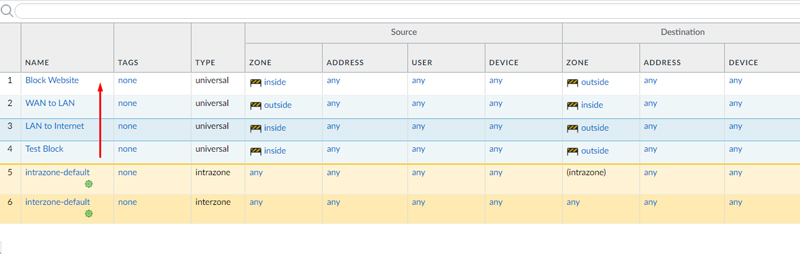
Bước 7. Đừng quên Commit cấu hình của tường lửa nhé!
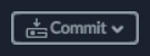
Tổng kết
Trên đây là bài hướng dẫn cấu hình tính năng URL Filtering trên firewall Palo Alto do Việt Tuấn biên soạn. Chúc bạn đọc cấu hình thành công và đừng quên theo dõi Việt Tuấn để nhận được những thông tin về các thiết bị mạng mới nhất cũng như những bài viết hướng dẫn cấu hình khác nhé. Xin cảm ơn!
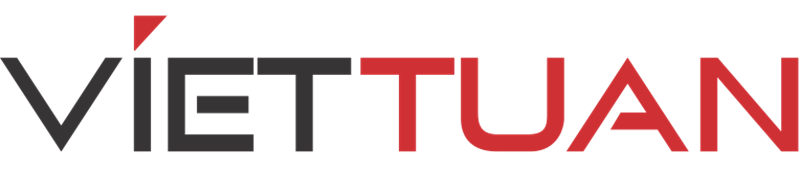















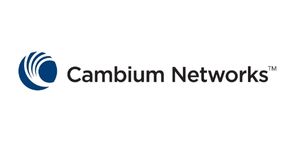














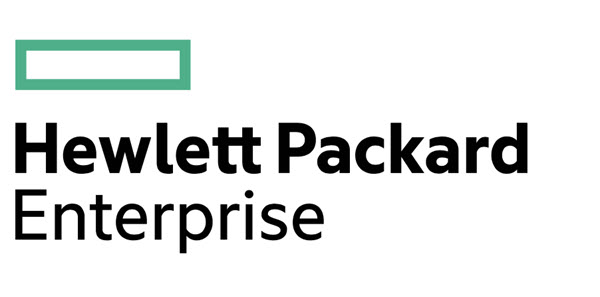

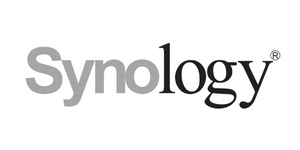

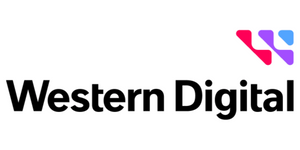


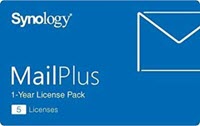



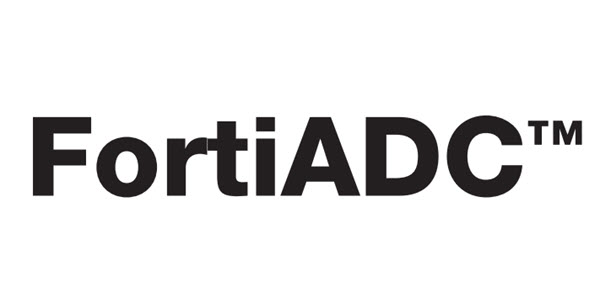
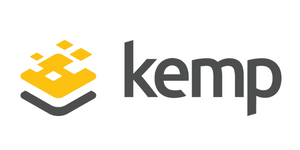
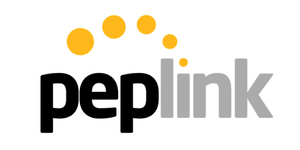
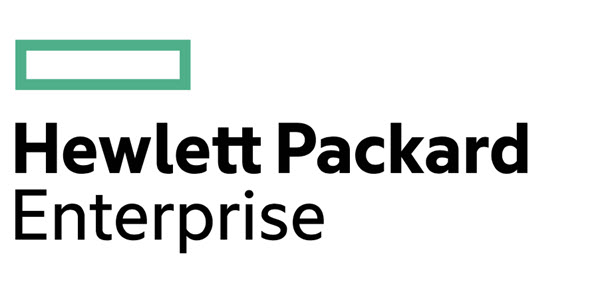







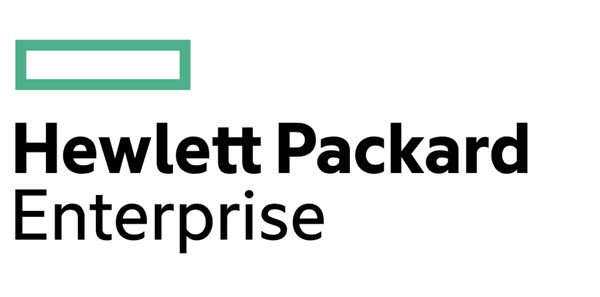

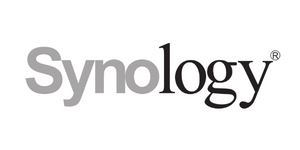










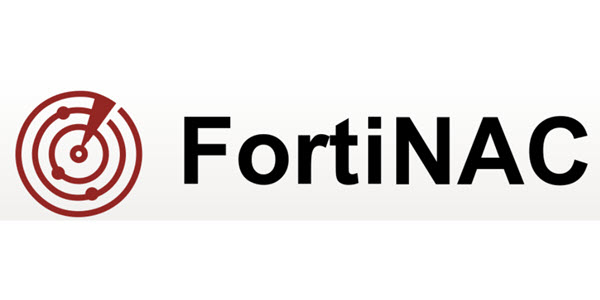


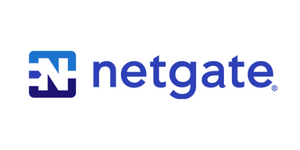



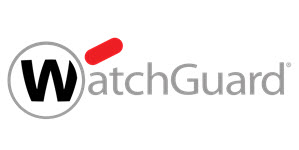

![[VIETTUAN] Thông báo lịch nghỉ TẾT Nguyên Đán Ất Tỵ 2025](http://viettuans.codev6.keyweb.vn/userdata/9033/wp-content/uploads/2025/02/thong-bao-lich-nghi-tet-nguyen-dan-2025-400x267-1.jpg)